
U ovoj kratkoj instrukciji opisani su tri načina za gledanje Wi-Fi lozinke s trenutne mreže ili iz bilo koje spremljene bežične mreže: prvi je jednostavan pogled na sučelje OS-a, drugi - koristeći naredbeni redak i treći - u Wi-Fi web sučelje usmjerivača. Također u članku ćete naći videozapis u kojem je sve opisano jasno vizualno. Ako želite, možete gledati Wi-Fi lozinku na Android telefonu. Dodatni načini za prikaz lozinki bežičnih mreža pohranjenih na računalu ili laptopu za sve spremljene mreže, a ne samo za aktivan u različitim verzijama sustava Windows možete pronaći ovdje: kako pronaći zaporku na Wi-Fi.
- Kako pregledati Wi-Fi lozinku u postavkama sustava Windows 10
- Kako saznati lozinke Wi-Fi spremljene mreže u cmd
- Pregled lozinke u postavkama usmjerivača
- Video uputa
Pogledajte Wi-Fi lozinku u postavkama bežične mreže
Dakle, prvi način, koji je najvjerojatnije, bit će dovoljno za većinu korisnika - jednostavan pogled na Wi-Fi mrežnu nekretninu u sustavu Windows 10, gdje, uključujući zaporku. Prije svega, da biste koristili ovu metodu, računalo mora biti povezano s internetom putem Wi-Fi (pogledajte zaporku za neaktivnu vezu neće raditi tako, za njih, koristiti drugu metodu), drugi uvjet - morate imati Prava administratora u sustavu Windows 10 (za većinu korisnika to je slučaj).
- Prvi korak je desnom tipkom miša na ikonu veze u području obavijesti (desno na dnu), odaberite stavku "Otvori mreže i Internet opcije", au prozoru koji se otvara, na dnu - "Centar za upravljanje mrežom i Centar za zajednički pristup ". Kada se otvori određeni prozor, odaberite stavku "Promjena postavki adaptera". Opširnije: Kako otvoriti centar za upravljanje mrežom i zajednički pristup Windows 10 (otvara se na novoj kartici). Također možete pritisnuti tipke Win + R na tipkovnici, unesite NCPA.CPL i pritisnite Enter da biste otvorili željeni prozor.
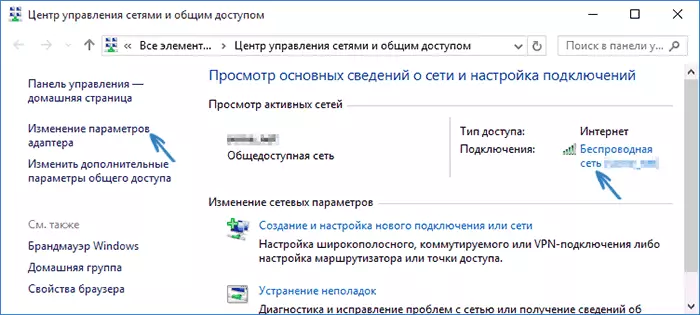
- Druga faza je kliknuti desnom tipkom miša na bežičnu vezu, odaberite stavku kontekstnog izbornika "Status", au prozoru koji se otvara s Wi-Fi mrežnim informacijama, kliknite "Wireless Properties". Napomena: Umjesto dva opisana radnja, možete jednostavno kliknuti na "bežičnu mrežu" u stavci "Priključak" u prozoru Centar za upravljanje mrežom.
- I posljednje akcije kako biste saznali svoju lozinku s Wi-Fi - u svojstvima bežične mreže, otvorite karticu Sigurnost i provjerite stavku "Enabled prikaza zaslona".
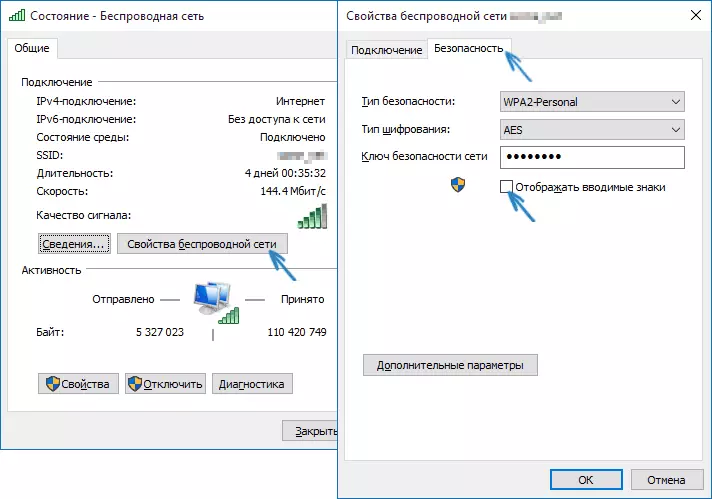
Opisana metoda je vrlo jednostavna, ali vam omogućuje da vidite lozinku samo za bežičnu mrežu na koju ste povezani, ali ne i za one koji su ranije povezani. Međutim, postoji metoda za njih.
Kako saznati spremljenu Wi-Fi lozinku na naredbenom retku
Gore opisana opcija omogućuje vam pregled Wi-Fi mrežne lozinke samo za trenutnu vrijeme veze. Međutim, postoji način za pregled lozinki i za sve ostale bežične veze spremljene u sustavu Windows 10 koristeći cmd.- Pokrenite naredbenu liniju u ime administratora (kako to učiniti) i unesite naredbe u red.
- Netsh WLAN Prikaži profile se sjećaju imena Wi-Fi mreže za koju je potrebno saznati lozinku.
- Netsh WLAN Prikaži profil Naziv profila = Oseti Naziv Ključ = Clestefe Naziv mreže sastoji se od nekoliko riječi, uzmite ga na navodnike.
Kao rezultat izvršenja naredbe od 3. točke, prikazat će se informacije o odabranoj spremljenoj Wi-Fi veze, Wi-Fi lozinka će biti prikazana u tipkovnici. Ova metoda se također prikazuje u uputama za videozapise.
Pregled lozinke u postavkama usmjerivača
Drugi način da saznate Wi-Fi lozinku koristi s kojom ne možete ne samo s računalom ili prijenosnim računalom, već i na primjer, iz tableta - idite na postavke usmjerivača i vidjeti je u sigurnosnim postavkama bežične veze mreža. Štoviše, ako je lozinka uopće nepoznata i nije spremljena na bilo kojem uređaju, možete se spojiti na usmjerivač pomoću žičane veze.
Jedini uvjet - trebate znati podatke za unos web sučelja postavki usmjerivača. Prijava i lozinka obično se napisuju na naljepni na samoj uređaju (zaporka za istinu obično se mijenja kada je usmjerivač u početku konfiguriran), tu je i adresa za ulaz. Detaljnije o tome u priručniku kako otići na postavke usmjerivača.
Nakon ulaska, sve što trebate (i ne ovisi o brandu i modelu usmjerivača), pronađite stavku bežičnih postavki, a u njoj - Wi-Fi sigurnosnim postavkama. Tamo možete vidjeti zaporku koja se koristi, a zatim ga koristite za povezivanje uređaja.
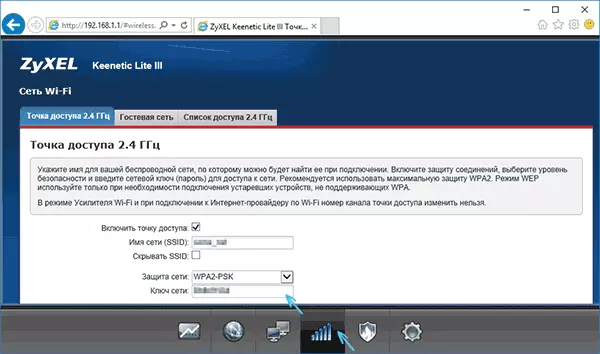
Kako pregledati Wi-Fi lozinku na Windows 10 Računalo - Video
Iu zaključku - videozapis u kojem možete vidjeti uporabu opisanih metoda gledanja spremljenog Wi-Fi mrežnog ključa.
Ako nešto ne radi ili ne radi kao što sam opisao - postavite pitanja u nastavku, odgovorit ću.
